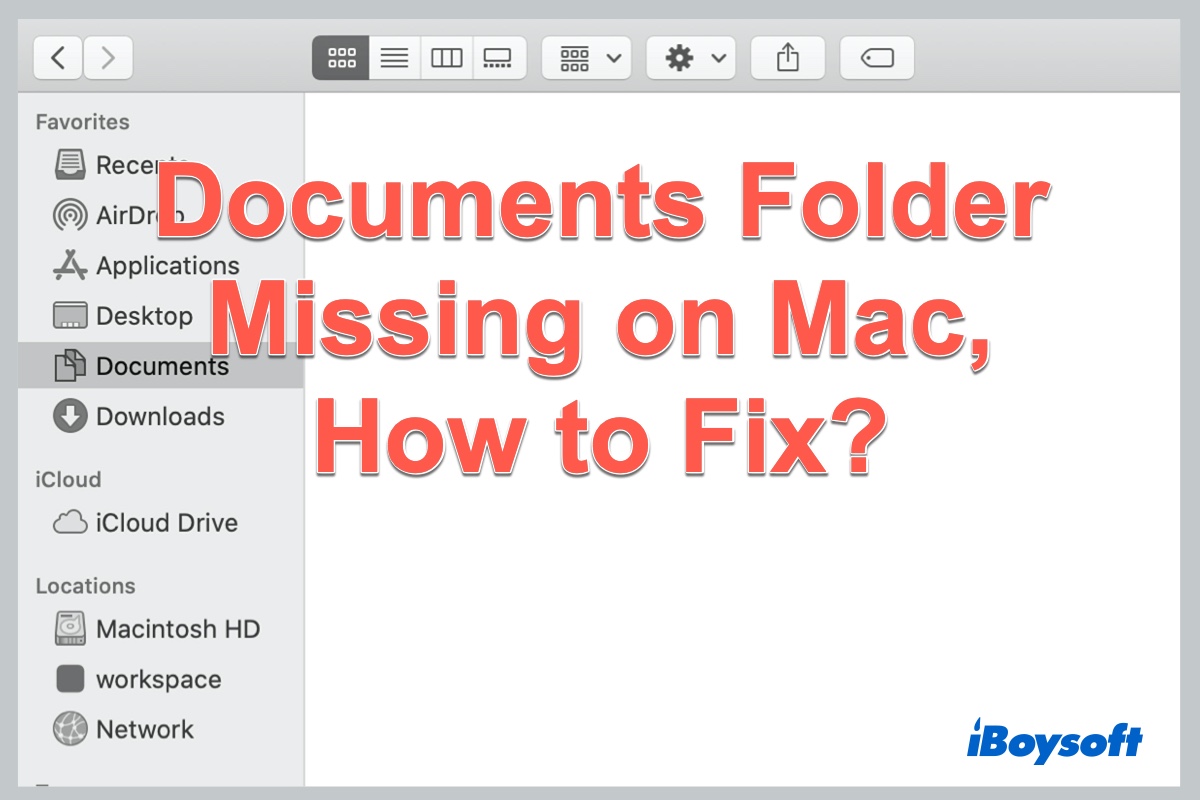Por lo general, podrás acceder a tu carpeta de documentos de Mac en la barra lateral de Finder. Pero por alguna razón, la carpeta de documentos está ausente en macOS 15/14/13/12/11/10.15/10.14 o anteriores. El problema se discute ampliamente en internet después de actualizar Mac a la nueva versión.
Desde que actualicé mi MacBook Pro a macOS 11 Big Sur, la carpeta de documentos desapareció de mi Finder y Escritorio. Simplemente desapareció. ¿Cómo puedo recuperar la carpeta de documentos faltante o desaparecida donde estaban? Lo más importante es que no quiero perder ningún archivo en la carpeta de documentos.
Cuando ocurre el problema de "carpeta de documentos que falta en Mac", es posible que no puedas encontrar la mayoría de tus archivos cruciales. Esto puede molestarte mucho y esperas encontrar soluciones para recuperar rápidamente los archivos perdidos después de una actualización de macOS.
En este artículo, te mostraremos por qué no puedes encontrar la carpeta de documentos en Mac. Además, te mostraremos cómo arreglar el problema de la carpeta de documentos que falta en Mac de varias maneras.
No puedo encontrar la carpeta de documentos en Mac, ¿por qué?
Si estás utilizando macOS Sequoia, Sonoma, Ventura, Monterey, Big Sur, Catalina, Mojave, o anteriores, la carpeta de documentos que falta en Mac puede ser un problema muy común. Antes de seguir adelante y utilizar los siguientes métodos para arreglar el problema de la carpeta de documentos que falta en Mac, exploremos por qué:
- Errores de sincronización de iCloud: Si su carpeta de documentos está sincronizada con iCloud, es posible que se enfrente al problema de que los documentos no aparezcan en Finder.
- Eliminación accidental de la barra lateral: Es posible que haya desactivado accidentalmente la opción de visibilidad de documentos en la barra lateral. O de alguna manera ocultó carpetas en Mac. Puede que piense que lo ha perdido.
- La carpeta de documentos desapareció del Dock de Mac: Puede haber eliminado accidentalmente los Documentos de Mac Dock.
- Eliminación accidental de la carpeta de documentos: Puede eliminar la carpeta de documentos accidentalmente.
¿Fue útil esta información? ¡Por favor, comparta nuestra publicación~
Carpeta de documentos desaparecida en Mac, cómo solucionarlo
Bueno, es realmente difícil especificar por qué su carpeta de documentos desapareció en Mac. Sin embargo, simplemente siga los métodos a continuación para solucionar este problema y recuperar sus archivos.
# Método 1: Recuperar la carpeta de documentos con una herramienta profesional
Si ha eliminado accidentalmente la carpeta de documentos y ha encontrado carpeta de documentos desaparecida en Mac, ninguno de los consejos mencionados a continuación funcionará. Cuando se eliminan archivos de su computadora Mac, permanecen en los archivos ocultos hasta que nuevos datos sobrescriben los archivos eliminados. Por lo tanto, hay una última posibilidad de recuperar la carpeta de documentos de Mac desaparecida con la ayuda de un software de recuperación de datos.
iBoysoft Mac Data Recovery es un software profesional y confiable de recuperación de datos para macOS. Es capaz de recuperar archivos eliminados incluso vaciados de la Papelera de macOS, recuperar datos perdidos después de una actualización de macOS, recuperar archivos perdidos de discos duros externos...
¿Cómo recuperar la carpeta de documentos perdida/desaparecida en Mac paso a paso?
- Descargue e instale iBoysoft Data Recovery for Mac.
- Inicie iBoysoft Data Recovery for Mac en su Mac, luego elija el disco duro que contiene macOS en la lista de discos, luego haga clic en Buscar datos perdidos.
- Espera hasta que se complete la exploración.
- Previsualice los resultados, seleccione sus archivos de documentos perdidos y haga clic en Recuperar para guardarlos en otro lugar.

Método 2: Solucionar la carpeta de documentos de Mac que falta en Favoritos
macOS te permite guardar las carpetas de Escritorio y Documentos en iCloud Drive. Los documentos que guardas en iCloud Drive se mantienen actualizados en todos tus dispositivos, y puedes acceder a ellos desde tus otros dispositivos de Apple y en iCloud.com.
Por lo tanto, si has guardado las carpetas de Escritorio y Documentos en iCloud Drive, llevará a que la carpeta de Documentos de Mac desaparezca de Favoritos y se traslade a la sección de iCloud de la barra lateral de tu Finder. Hagamos lo siguiente:
- Ir a Menú de Apple > Preferencias del Sistema > ID de Apple > iCloud > Ver todo.
- Hacer clic en iCloud Drive.
- Deseleccionar Carpetas de Escritorio y Documentos.
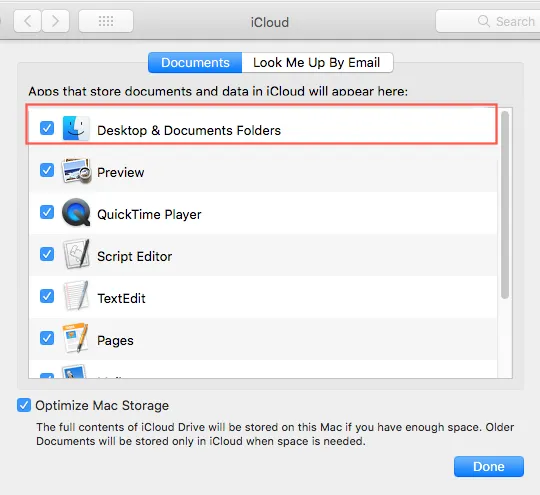
El sistema te advertirá que "Si continúas, los elementos serán eliminados de la carpeta de Escritorio y Documentos en este Mac y seguirán estando disponibles en iCloud Drive", esto es correcto. Puedes continuar de forma segura y abrir cada una de las carpetas de Escritorio y Documentos que se muestran en iCloud Drive. - Hacer clic en Hecho.
Para que tu carpeta de Documentos vuelva a aparecer y recuperar los archivos en ella, puedes volver a activar iCloud.
Si solo tienes unos pocos archivos, arrastrarlos a las carpetas de Escritorio y Documentos vacías en tu carpeta de Inicio también está bien. Te advertirá nuevamente que los archivos ya no estarán disponibles en iCloud Drive, eso está bien.
Método 3: Arreglar la falta de la carpeta de Documentos en el Finder de Mac
Puede que estuvieras acostumbrado a buscar Documentos, iCloud Drive y otros dispositivos de almacenamiento a través del Finder en macOS. Se llama Finder porque te ayuda a encontrar y organizar tus archivos. Sin embargo, a veces la carpeta de Documentos puede no aparecer como esperabas.
En este caso, si no has activado Escritorio y Documentos en iCloud Drive, es probable que el problema de que no puedes encontrar la carpeta de documentos en Mac esté oculto en las Preferencias del Finder. Puedes ir a la ventana de Preferencias del Finder y marcarlo.
- Abrir el Finder en macOS y hacer clic en Finder en la barra de menú.
- Hacer clic en Finder > Preferencias.
- En la ventana de Preferencias del Finder, elegir la pestaña Barra lateral y marcar Documentos.
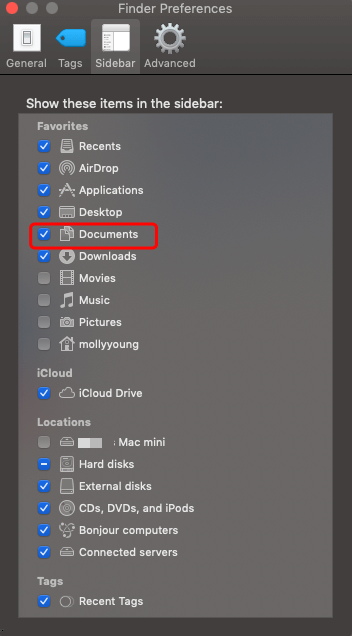
Otra forma adicional es buscar tus archivos en Carpeta de Inicio en Mac, que recopila todos tus archivos y datos de tu cuenta.
Método 4: Arreglar la falta de la carpeta de Documentos en el Dock de Mac
La carpeta de Documentos faltante en Mac del Dock también puede deberse a una eliminación accidental. Sin embargo, es extremadamente fácil de arreglar. Solo sigue los siguientes pasos:
- Abra Finder en su Mac y haga clic derecho en la opción Documentos en la barra lateral.
- Elija la opción Añadir al Dock de la lista proporcionada.
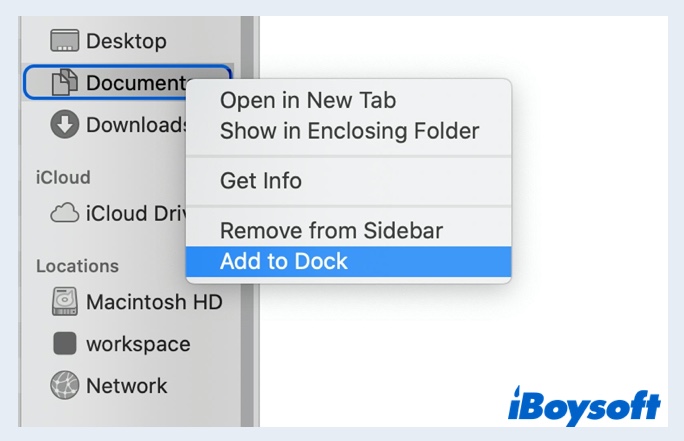
Método 5: Solucionar 'la carpeta de escritorio de Mac desapareció'
Stacks es otra función nueva en macOS Mojave y posterior. Organizará automáticamente tus archivos en el Escritorio de Mac para que tu Escritorio de Mac esté libre de desorden. Por lo tanto, si has actualizado a macOS Ventura, Monterey, Big Sur, Catalina y Mojave y has activado esta función, es posible que te encuentres con que la carpeta Documentos ha desaparecido del Escritorio de Mac.
No te preocupes, la carpeta Documentos está agrupada por macOS y solo te resulta difícil encontrar los archivos correspondientes visualmente. Los archivos en la carpeta Documentos de Mac no están realmente desaparecidos. Puedes ir y comprobar en qué carpeta se agruparon tus archivos perdidos y recuperarlos con el siguiente método.
- Abra Finder, seleccione Ver en la parte superior de su escritorio y marque Usar Pilas.
- Haga clic en Agrupar Pilas Por y vea de qué manera se agruparon sus archivos.
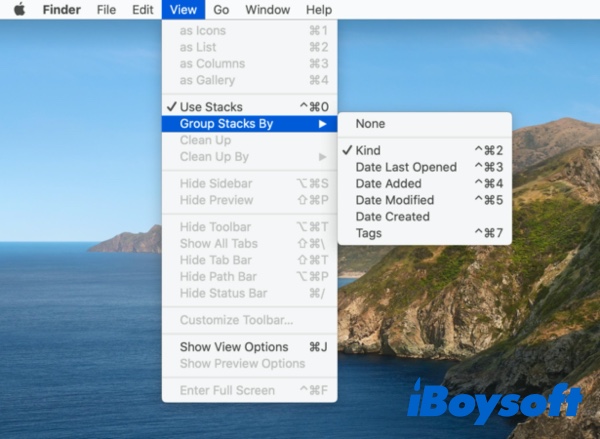
- Encuentra tu carpeta Documentos perdida/desaparecida y muévela al lugar que desees.
¿Has logrado solucionar el problema de la carpeta Documentos desaparecida en Mac? Compártelo con más personas, por favor.
Cómo evitar que la carpeta Documentos desaparezca en Mac
Hay muchas razones para la pérdida de datos en Mac, como configuración defectuosa, corrupción del disco, ataques de virus, etc. Por lo tanto, es mejor siempre hacer una copia de seguridad de Mac con Time Machine o otras herramientas de respaldo. Así que no será un problema para ti cuando la carpeta Documentos desaparezca en Mac.
Además, no siempre guarde sus documentos importantes en el Escritorio de Mac o en la carpeta Documentos por defecto, guárdelos en algún lugar donde puedas encontrarlos fácilmente. Y piensa dos veces antes de arrastrar algunas carpetas de documentos o archivos a la papelera de Mac.

Recuperar Documento de Word no Guardado, Eliminado o Perdido en Mac 2023
¿El Documento de Word no se guardó, se eliminó (permanentemente) o se perdió en Mac? Esta publicación detalla cómo recuperar un documento de Word en Mac de manera sencilla. Leer más >>
- Q¿Dónde está mi carpeta de documentos en MacBook Pro?
-
A
La carpeta de documentos viene instalada por defecto en su Mac. Para llegar a la carpeta de documentos en su Mac, debe ir a Finder. En la barra lateral de Finder, puede ver la carpeta de documentos bajo la opción de Favoritos.
- Q¿Por qué la carpeta de documentos de mi Mac desapareció de Favoritos?
-
A
Si su Mac tiene macOS Sierra o una versión posterior y agrega la carpeta de documentos a iCloud Drive para acceder instantáneamente en todos sus dispositivos, la carpeta de documentos desaparecerá de Favoritos. Pero puede encontrarla bajo la sección de iCloud en la Ventana de Finder.
- Q¿Por qué desaparecieron mis carpetas de mi escritorio de Mac?
-
A
Si activó la función de Pilas en macOS Sonoma, Ventura, Monterey, Big Sur, Catalina y Mojave, es posible que encuentre las carpetas desaparecidas del escritorio de Mac. Esto se debe a que las Pilas agrupan archivos en la misma categoría, lo que dificulta encontrar sus carpetas. Simplemente apague esta función en Finder, esas carpetas volverán a donde estaban inicialmente.